Command and Control (CaC) टूल यह एक फ़ंक्शनल वेब सेंडर है, जिसका इस्तेमाल करके डेवलपर, वेब रिसीवर ऐप्लिकेशन की जांच और उसे डीबग कर सकते हैं.
डेवलपर इन कामों के लिए CAC टूल का इस्तेमाल कर सकते हैं:
- Cast की सुविधा वाले डिवाइस पर वेब रिसीवर ऐप्लिकेशन लॉन्च करें और इसे लोड करने का अनुरोध भेजें मीडिया चलाना शुरू करें.
- बोलकर दिए जाने वाले निर्देशों को सिम्युलेट करें Google Assistant के ज़रिए वेब रिसीवर को भेजा जाता है.
- Cast Debug Logger से लॉग कैप्चर करें और वेब रिसीवर डीबग ओवरले को नियंत्रित कर सकते है.
वेब रिसीवर ऐप्लिकेशन लॉन्च करें
CAC टूल से अपने वेब रिसीवर को लॉन्च करने के दो तरीके हैं:
नया कास्ट सेशन शुरू करने के लिए:
- CAC टूल खोलें, अपना वेब रिसीवर ऐप्लिकेशन आईडी डालें और ऐप्लिकेशन आईडी सेट करें बटन.
कास्ट करें बटन पर क्लिक करें और वेब रिसीवर को लॉन्च करने के लिए कोई डिवाइस चुनें का इस्तेमाल कर सकते हैं.
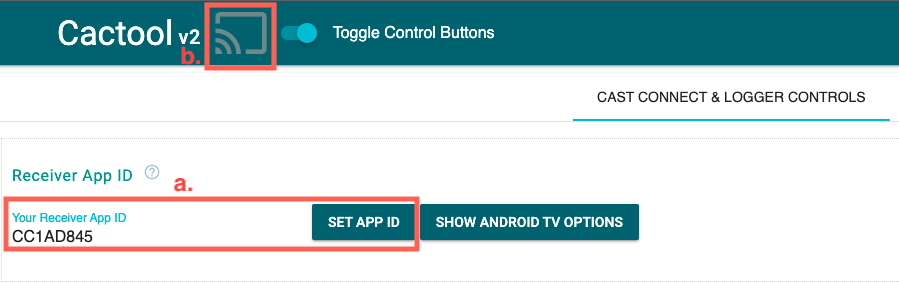
किसी मौजूदा कास्ट सेशन में शामिल होने के लिए:
नीचे दिए गए कोड का इस्तेमाल करके मौजूदा Cast सेशन आईडी पाएं:
वेब रिसीवर की ओर से, इसमें सेशन आईडी पाने के लिए नीचे दिए गए तरीके का इस्तेमाल करें Chrome रिमोट डीबगर कंसोल:
cast.framework.CastReceiverContext.getInstance().getApplicationData().sessionId;या कनेक्ट किए गए वेब सेंडर से सेशन आईडी पाने के लिए, इनका इस्तेमाल करें: तरीका:
cast.framework.CastContext.getInstance().getCurrentSession().getSessionId();CAC टूल में सेशन आईडी डालें और फिर से शुरू करें बटन पर क्लिक करें.
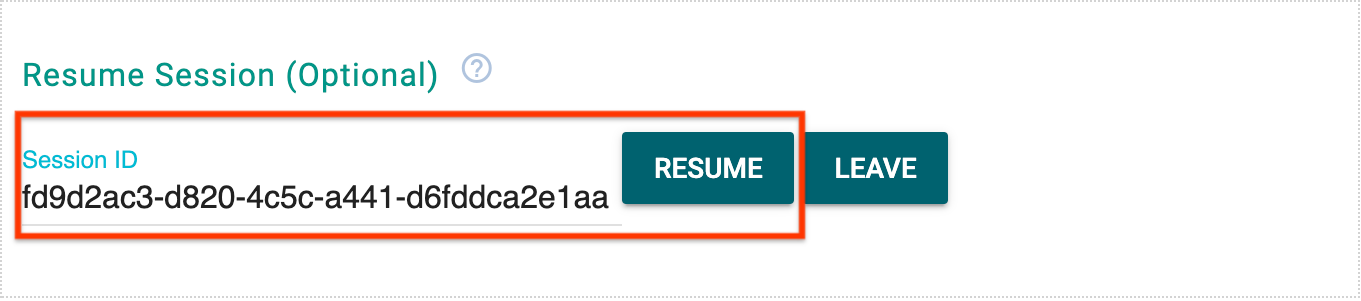
जब CAC टूल वेब रिसीवर ऐप्लिकेशन से कनेक्ट होता है, तब कास्ट करें बटन दिखाई देता है फ़ॉर्म भरा होता है. वेब प्राप्तकर्ता ऐप्लिकेशन आईडी और सत्र आईडी भी सबसे ऊपर दिखेगा.

मीडिया लोड करें
मीडिया को भेजने वाले ऐप्लिकेशन या CAC टूल से लोड करें.
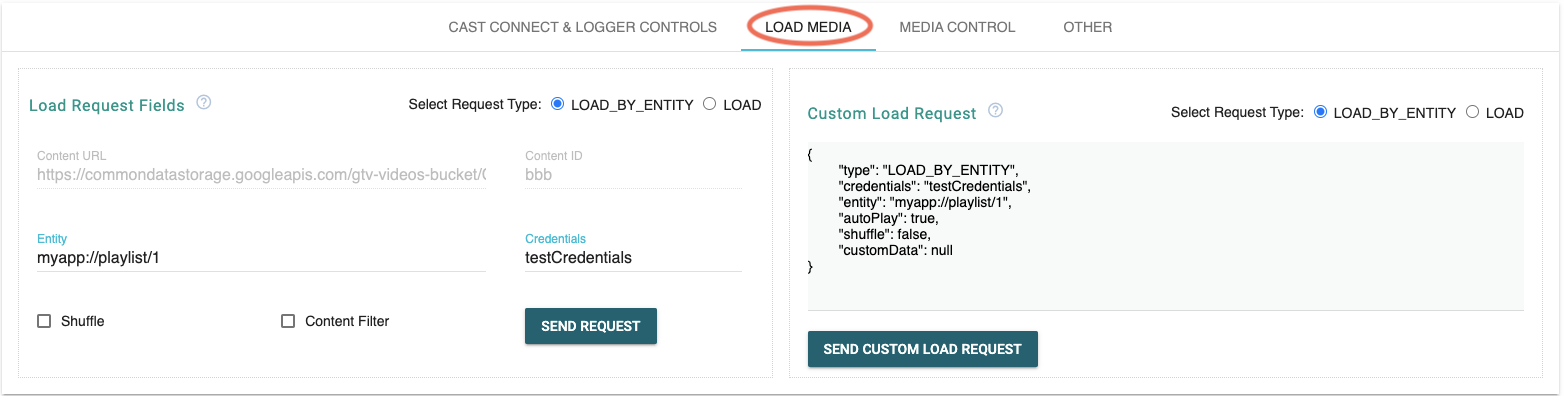
भेजने वाला ऐप्लिकेशन
अपने वेब रिसीवर पर मीडिया प्लेबैक शुरू करने के लिए, अपने भेजने वाले ऐप्लिकेशन को साथ ही, अपने भेजने वाले ऐप्लिकेशन से वेब रिसीवर.
CAC टूल
CAC टूल की मदद से वेब पर लोड करने का अनुरोध भेजने के कई तरीके भी मिलते हैं पाने वाला ऐप्लिकेशन:
इकाई के हिसाब से लोड करें (आवाज़ कास्ट करने की सुविधा)
जब लोग Google Assistant की मदद से मीडिया चलाना शुरू करते हैं, तो Google Assistant यह उपयोगकर्ता के क्रेडेंशियल और इकाई को भेजने के लिए Command और Control (CaC) मैसेज का इस्तेमाल करता है आपका वेब रिसीवर.
सीएसी टूल, वॉइस कास्ट करने की सुविधा को सिम्युलेट करता है और credentials की मदद से, डेटा लोड करने का अनुरोध भेजता है
और entity.
कॉन्टेंट के हिसाब से लोड करें
CAC टूल, आपके ऐप्लिकेशन की Content ID की मदद से लोड करने का अनुरोध भेजने की प्रोसेस को सिम्युलेट भी कर सकता है
या Content Url.
जब मीडिया प्लेबैक शुरू होता है, तो CAC टूल को इनसे मीडिया स्टेटस मैसेज मिलते हैं आपका वेब रिसीवर ऐप्लिकेशन और उन्हें मीडिया स्थिति टैब पर दिखाता है.
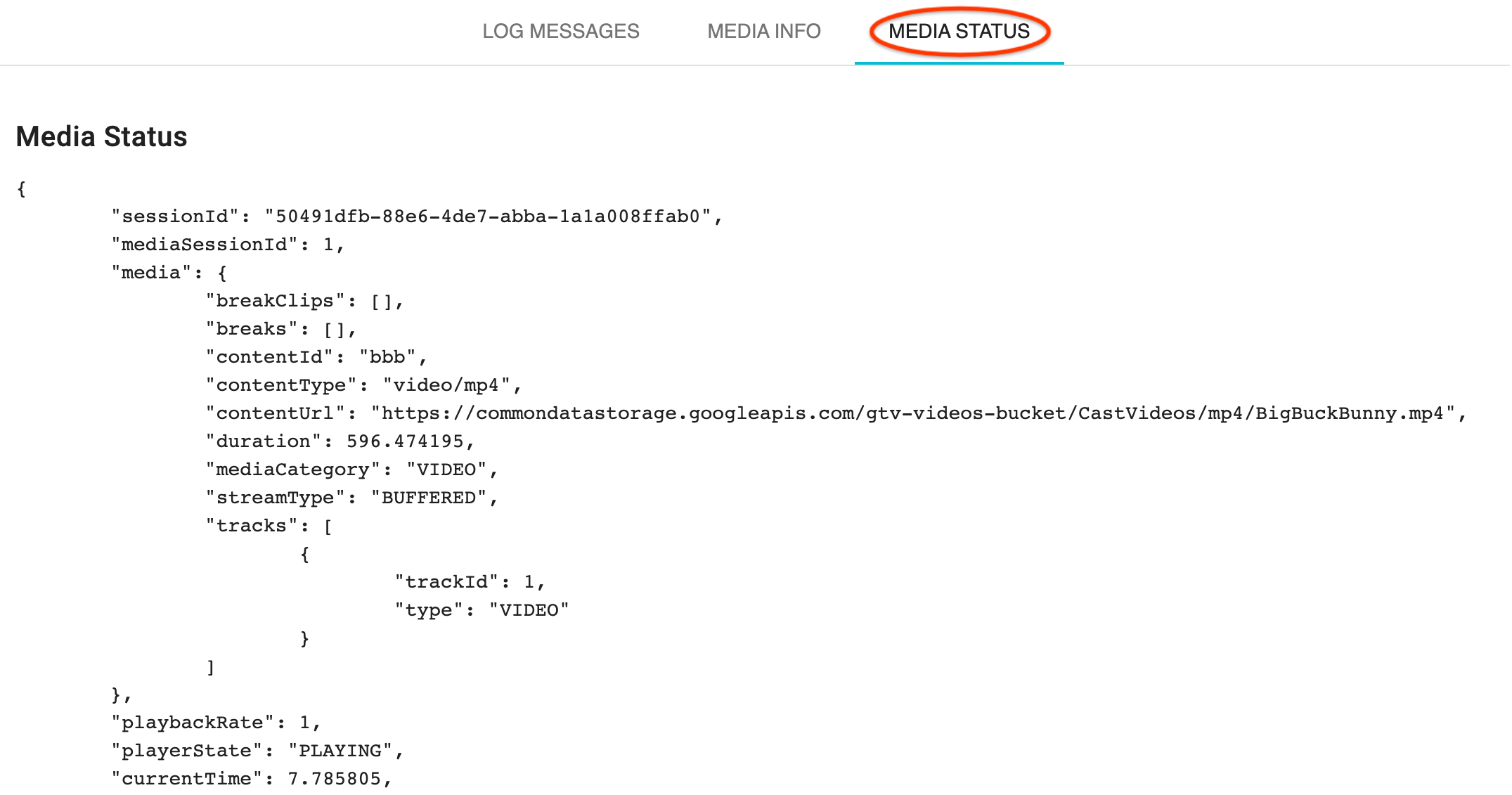
लोड करने के लिए पसंद के मुताबिक अनुरोध
अगर आपको अपने Load Request ऑब्जेक्ट का इस्तेमाल करके, रिसीवर की जांच करनी है, तो इसका इस्तेमाल करें
मीडिया लोड करें टैब में जाकर, पसंद के मुताबिक लोड करने के अनुरोध वाले फ़ील्ड में. सबसे पहले,
अनुरोध का टाइप चुनें रेडियो बटन से अनुरोध का टाइप और फिर उसे कॉपी करके चिपकाएं
या अपना खुद का JSON ऑब्जेक्ट बनाएं.
बोलकर दिए जाने वाले निर्देशों की जांच करें
CAC टूल, Google Tag Manager को बोलकर दिए जाने वाले निर्देश: Google Assistant से आपके वेब रिसीवर ऐप्लिकेशन के लिए. आप यह जाँच सकते हैं कि मीडिया कि आपका ऐप्लिकेशन ठीक से काम कर रहा है या नहीं. गैर-काम करने वाले मीडिया कमांड के लिए ज़रूरी है कि को उचित तरीके से संभाला जाएगा गड़बड़ी का टाइप और उसकी वजहें बताएं.
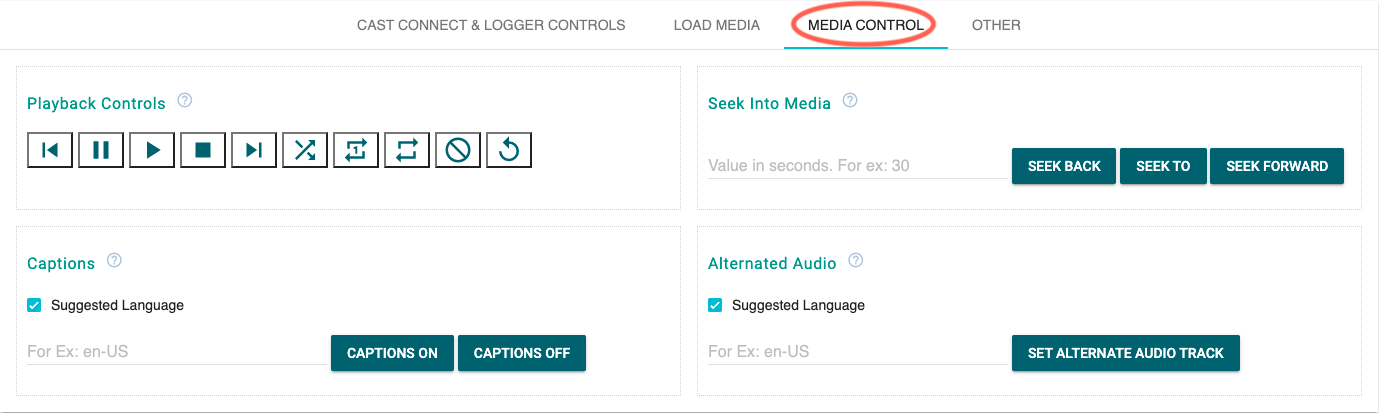
Cast डीबग लॉगर की जांच करें और उसे कंट्रोल करें
यदि आपका वेब प्राप्तकर्ता ऐप्लिकेशन सक्षम करता है कास्ट डीबग लॉगर, एक CAC टूल लॉग मैसेज को कैप्चर करता है और वेब रिसीवर डीबग ओवरले को नियंत्रित करता है.
वेब रिसीवर और लॉग मैसेज को कंट्रोल करने के लिए इन बटन का इस्तेमाल करें:
- वेब प्राप्तकर्ता ऐप्लिकेशन आईडी
- कैश मेमोरी मिटाएं और वेब पाने वाला बंद करें - वेब पाने वाले ऐप्लिकेशन को फिर से लोड करें और कास्ट करना बंद करो
- वेब रिसीवर डीबग ओवरले
- दिखाएं - वेब रिसीवर पर डीबग ओवरले को टॉगल करें
- मिटाएं - वेब रिसीवर डीबग ओवरले पर लॉग मैसेज मिटाएं
- मैसेज के कंट्रोल लॉग करें
- मैसेज डालें - लॉग एरिया में टिप्पणियां या डिवाइडर डालें
- लॉग डाउनलोड करें - लॉग मैसेज सेव करें
- लॉग मिटाएं - लॉग एरिया पर लॉग मैसेज मिटाएं
- मैसेज लॉग करें
- कस्टम टैग - लॉग मैसेज को फ़िल्टर करने के लिए चेकबॉक्स पर क्लिक करें
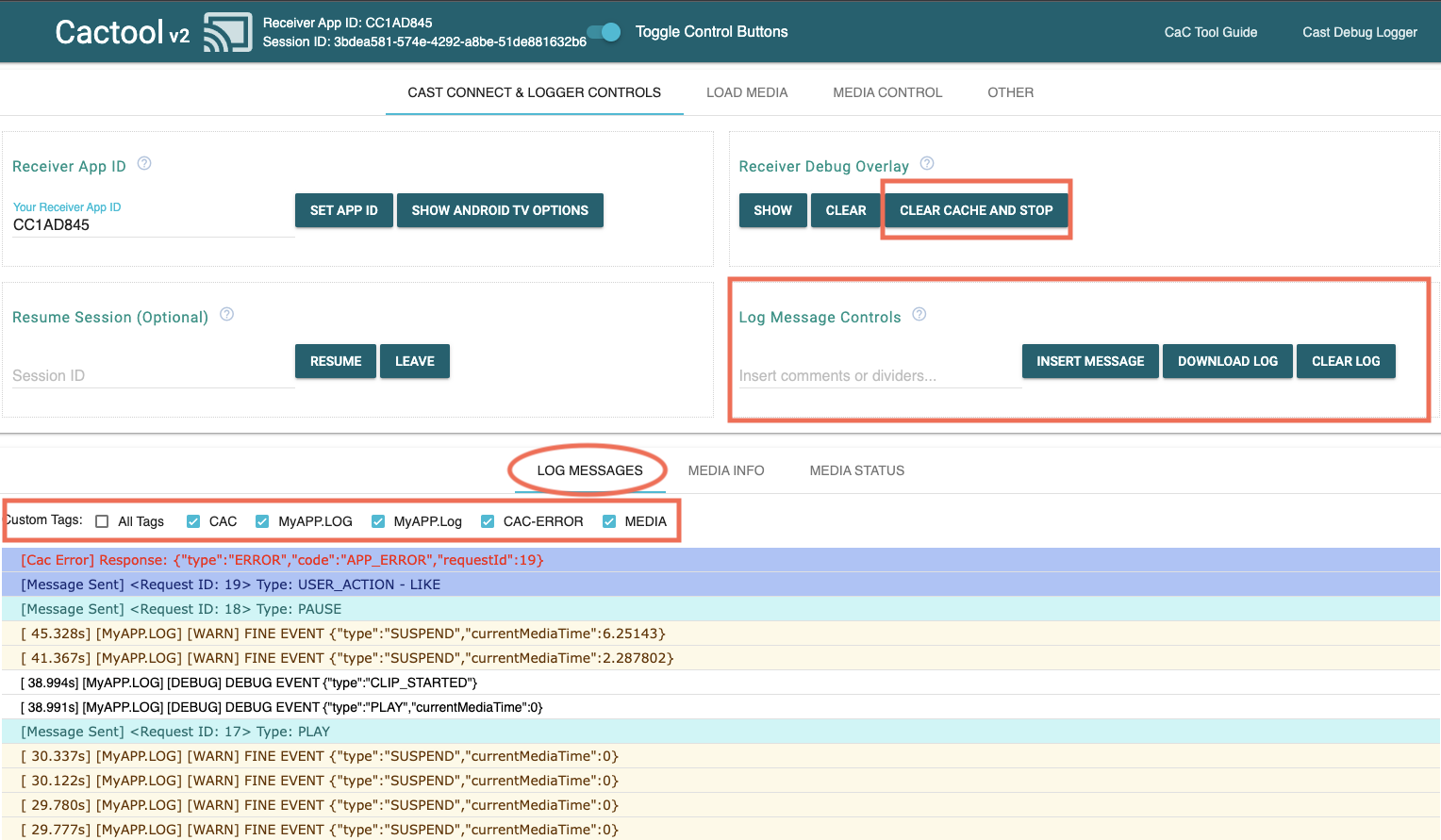
नीचे दिए गए टैग, कस्टम टैग में दिख सकते हैं. इन्हें इससे जुड़े ज़रूरी लॉग या मैसेज को दिखाने और फ़िल्टर करने के लिए CAC टूल डीबग करने का सेशन:
- MEDIA - मैसेज को मीडिया नेमस्पेस पर भेजा गया
- मीडिया से जुड़ी गड़बड़ी - मैसेज भेजते समय या उनके जवाब में गड़बड़ी हुई मीडिया नेमस्पेस पर भेजा गया
- CAC - मैसेज सीएसी नेमस्पेस पर भेजे गए
- CAC-ERROR - मैसेज भेजते समय या भेजे गए मैसेज के जवाब में गड़बड़ी हुई सीएसी नेमस्पेस के ऊपर
- चलाया जा रहा है - क्या चल रहा है बटन होने पर, नतीजे दिखाने वाला लॉग CAC टूल में क्लिक किया गया
- USER - उपयोगकर्ता ने पसंद के मुताबिक जो मैसेज डाला है उसे दिखाने वाला लॉग CAC टूल में मैसेज डालें बटन
Cast Connect को टेस्ट करें
Cast Connect को टेस्ट करने के लिए, सेशन शुरू करने से पहले यह तरीका अपनाएं:
- Cast Connect की सुविधा वाले डिवाइस से जुड़ा, पाने वाले का ऐप्लिकेशन आईडी डालें पाने वाले और ऐप्लिकेशन आईडी सेट करें पर क्लिक करें.
- Android TV के विकल्प दिखाएं बटन पर क्लिक करें.
- androidReceiverCompatible चेकबॉक्स को सही का निशान लगाकर चुनें. अगर पाने वाले के लिए ज़रूरी नहीं है
Launch Credentialsको सेट करना है या आपको यह देखना है कि ऐसा होने पर क्या होगा सेट नहीं है, तो आप यहां रुक सकते हैं और चरण 5 पर जा सकते हैं. - (ज़रूरी नहीं)
Launch Credentialsडालें और लॉन्च करना सेट करें पर क्लिक करें क्रेडेंशियल बटन डालें, ताकि कास्ट के लिए लॉन्च क्रेडेंशियल सेट किए जा सकें सेशन कनेक्ट करें. - हेडर में 'कास्ट करें' आइकॉन पर क्लिक करके या कास्ट मेन्यू में जाकर.
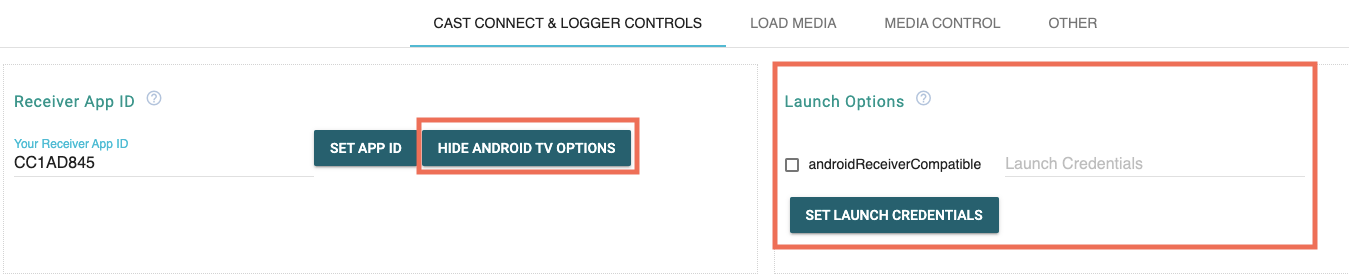
अब आपका Android TV ऐप्लिकेशन आपके डिवाइस पर लॉन्च हो जाना चाहिए.
